introduzione
Questo articolo ti mostrerà come installare ed eseguire il sistema Kali su un telefono Android. Possiamo usare Kali per decifrare le password Wifi, ma ha anche molte altre utili funzioni. I requisiti di configurazione hardware del sistema Kali non sono elevati, quindi se hai un vecchio telefono in giro, puoi provare a installarlo.
Scarica il file di installazione di Kali
Apri il browser del tuo telefono e vai al sito Web ufficiale di Kali, quindi premi il pulsante di download nell'angolo in basso a sinistra.
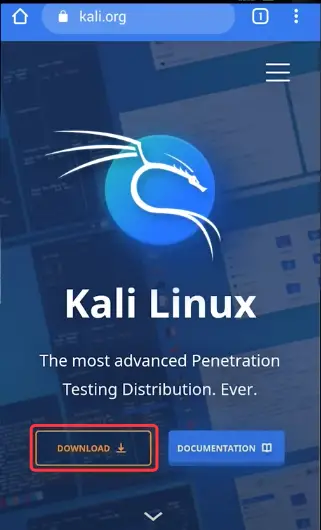
Quindi, nella pagina appena aperta, cerca l'icona "Live Boot", fai clic su di essa e inseriscila; questo ci consentirà di provare l'intero sistema Kali sul nostro sistema Android esistente.
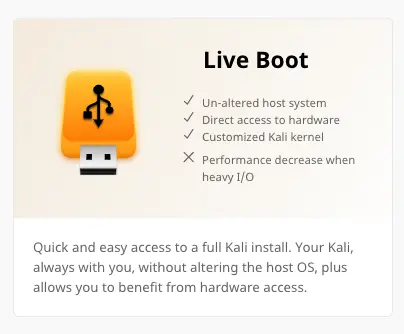
Nella pagina successiva, cambia la scheda in alto a 32 bit e scegli Kali 2021.4a come prima scelta, quindi fai clic sul pulsante Download per iniziare a scaricare l'immagine ISO di Kali.
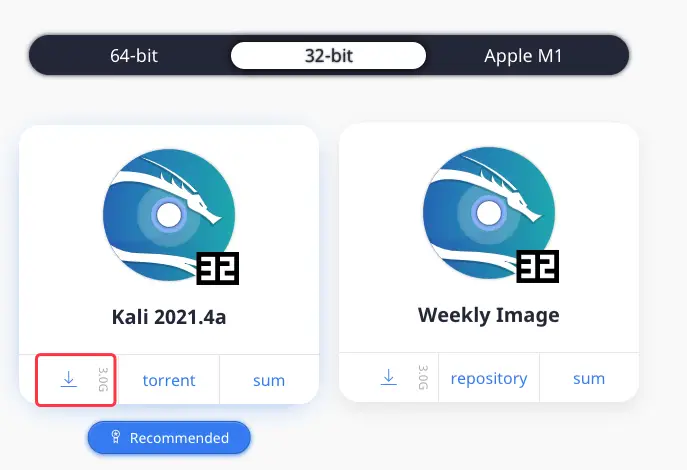
Se la configurazione del tuo telefono non è estremamente avanzata, si consiglia la versione lite del sistema Kali.
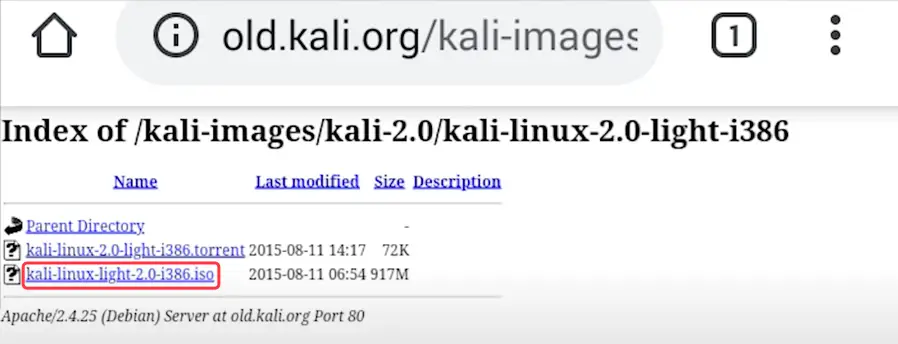
- Download Address:http://old.kali.org/kali-images/kali-2.0/kali-linux-2.0-light-i386/
Installa l'app Bochs sul tuo telefono Android
Per installare Kali, vai su Google Play e cerca "Bochs", quindi seleziona il pulsante "Installa" per iniziare il processo.
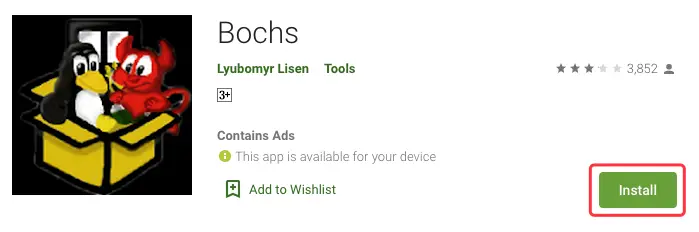
Dopo aver installato Bochs, vai all'interfaccia dell'applicazione e seleziona l'opzione "ata0-master", quindi seleziona "cdrom" dal menu a discesa.
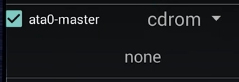
Infine, sul lato destro, fai clic sul pulsante "Seleziona" e nella finestra a comparsa, individua il file immagine Kali che abbiamo appena scaricato in formato iso, quindi caricalo al suo interno.
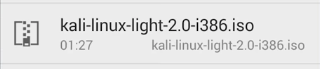
Seleziona "cdrom" dal menu a discesa accanto al pulsante "Avvio" in basso.
Dopo aver completato i passaggi precedenti, vai alla scheda "Configurazione" nella parte superiore del pannello e trascina la barra di scorrimento nella selezione "RAM" a sinistra e a destra per impostare la quantità di memoria che devi allocare. Quando hai finito di configurare tutto, fai clic sul pulsante verde "Start" nell'angolo in alto a destra della finestra per iniziare l'installazione e attendi il caricamento del sistema Kali.

Per aprire la tastiera virtuale in questo momento, fai semplicemente clic sul pulsante nell'angolo in alto a sinistra della finestra.

Quindi premiamo i tasti numerici nell'angolo in basso a sinistra della tastiera virtuale.

A questo punto possiamo utilizzare i tasti su e giù oppure i tasti sinistro e destro per selezionare le opzioni, quindi fare nuovamente clic sul tasto “abc” nell'angolo in basso a sinistra della tastiera virtuale per completare la selezione, quindi premere il tasto Invio chiave.
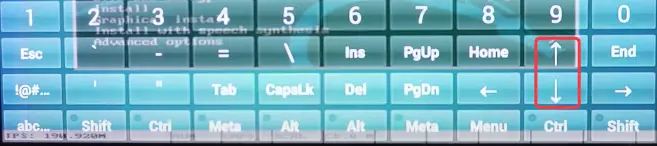
Si prega di essere pazienti poiché la prima installazione potrebbe richiedere molto tempo. Per uscire da Kali, premi semplicemente "Home" ed esci dal software Bochs.
Conclusione
Poiché Bochs è un emulatore open source, non è necessario l'accesso come root per installare Kali con esso, quindi è possibile utilizzare il sistema Kali installato senza timore di danneggiare il telefono.
Questo conclude questo articolo, se hai domande durante la procedura, ti preghiamo di lasciare un messaggio nella sezione commenti qui sotto, buona fortuna.

